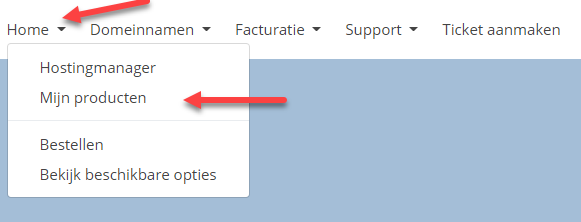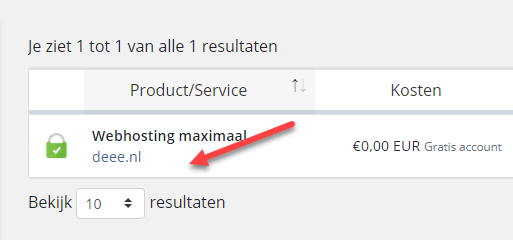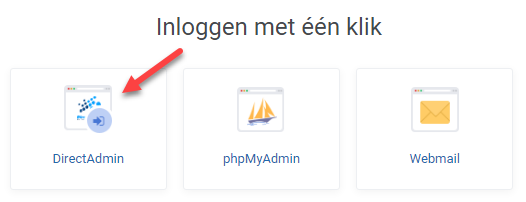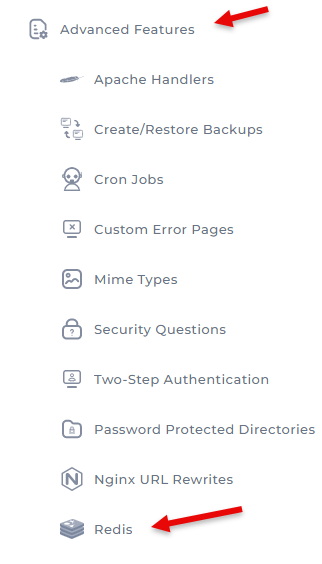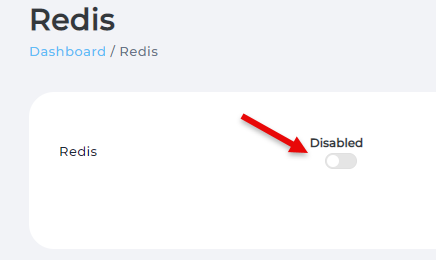Hoe gebruik ik Redis met WordPress
Redis met WordPress plugin instellen
- Log in op de DirectAdmin omgeving
Klik op Home en daarna op Mijn producten
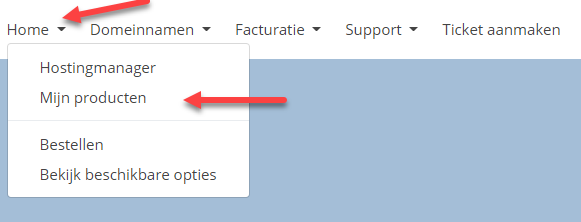
- Klik op je hosting pakket.
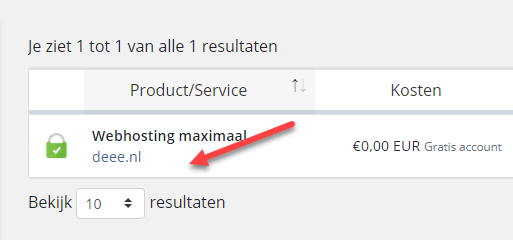
- Scroll helemaal naar beneden van de pagina, en klik op Directadmin.
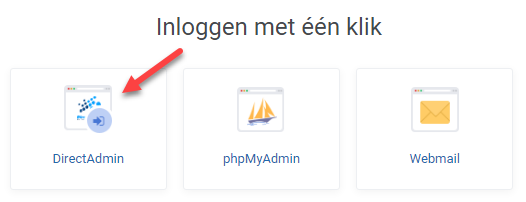
- Schakel Redis in door naar Advanced Features (Geavanceerde functies) → Redis te gaan.
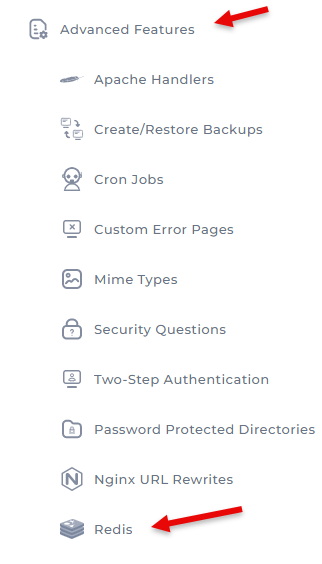
- Activeer Redis.
- En noteer de waarde van het pad naar het redis-socketbestand. Deze heb je nodig in de volgende stap.
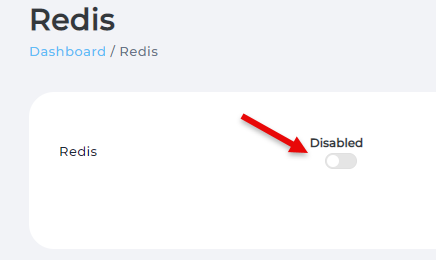
De "Redis Object Cache" plugin installeren.
- Log in op WordPress als beheerder. Klik in de linkerzijbalk van het dashboard op Plug-ins en klik vervolgens op Nieuwe toevoegen.
- Voer "Redis Object Cache" in de zoekbalk in, installeer en activeer deze plug-in.
- Wordpress zou je automatisch moeten doorverwijzen naar de instellingenpagina van Redis. Klik daar op "Objectcache inschakelen". Met de huidige instellingen moet de verbindingsstatus "Niet verbonden" zijn.
- Pas de verbindingsparameters aan om de Unixsocket-verbinding te gebruiken. Dit kan door de volgende inhoud toe te voegen aan je wp-config.php bestand in de root folder van je WordPress installatie.
define( 'WP_REDIS_SCHEME', 'unix' );
define( 'WP_REDIS_PATH', '/home/<user>/.redis/redis.sock' );
define( 'WP_REDIS_DATABASE', 0 );
- Zorg ervoor dat je <user> vervangt door je DirectAdmin-gebruikersnaam. Let op dat het pad gedefinieerd door WP_REDIS_PATH het pad moet zijn welke in stap 5 is genoteerd.
- Als je Redis op nog een WordPress-site wilt instellen voeg dan dezelfde verbindingsparameters toe aan je wp-config.php bestand maar verhoog dan: WP_REDIS_DATABASE met 1 (zie voorbeeld hier onder).
define( 'WP_REDIS_SCHEME', 'unix' );
define( 'WP_REDIS_PATH', '/home/<user>/.redis/redis.sock' );
define( 'WP_REDIS_DATABASE', 1 );
- Als je Redis op nog een WordPress-site wilt instellen verhoog dan weer: WP_REDIS_DATABASE met 1 (zie voorbeeld hier onder).
define( 'WP_REDIS_SCHEME', 'unix' );
define( 'WP_REDIS_PATH', '/home/<user>/.redis/redis.sock' );
define( 'WP_REDIS_DATABASE', 2 );
- Je geeft dus elke WordPress-site hierdoor een eigen Redis database.
- Na het vernieuwen van de WordPress-beheerderspagina, zul je merken dat de verbindingsstatus is gewijzigd in "Verbonden".
Was dit antwoord nuttig?